Surikata nebo Periskop? Jak vysílat video pomocí mobilu: zkoušející sociálních médií
Periskop / / September 25, 2020
 Zní myšlenka vysílání živého videa z vašeho mobilního zařízení zajímavě?
Zní myšlenka vysílání živého videa z vašeho mobilního zařízení zajímavě?
Zajímá vás, zda byste měli zvážit Surikata nebo Periskop?
V tomto článku budete objevte rozdíly mezi Meerkat a Periscope, abyste si mohli vybrat ten nejlepší pro své živé mobilní vysílání.

Náhled Meerkat a Periscope na ploše
Pokud ještě nejste připraveni zavázat se k jedné z aplikací nebo nemáte zařízení iOS, můžete se ponořit do náhledu živých streamů Meerkat a Periscope na ploše.
Klikněte na tento odkaz abyste viděli, jaká videa živě streamují uživatelé Meerkat. Bohužel, i když je video živé, musíte se nejprve přihlásit přes Twitter a poté uvidíte pouze statický snímek obrazovky.
Pro Periskop, klikněte na tento odkaz abyste viděli, jaká videa jsou streamována živě od uživatelů Periscope. Na rozdíl od živých videí Meerkat se videa Periscope spouštějí automaticky, aniž byste se museli přihlašovat na Twitter. A získáte živé vysílání.
Pokud kliknete na stream Meerkat nebo Periscope, který skončil, zobrazí se obrazovka s výzvou ke stažení aplikace a následování dotyčného uživatele.
Podívejte se dovnitř aplikace Surikata
Když vás stáhnout Surikata mobilní aplikace (v současné době k dispozici pouze pro uživatele iOS) získáte lepší zážitek ze sledování než na počítači.
Nejprve se zobrazí výzva přihlaste se pomocí svého účtu Twitter.
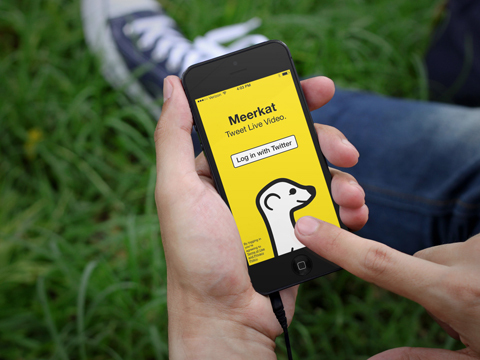
Povolte Surikata přístup k vaší kameře pro účely živého vysílání. Dále udělejte aplikaci oprávnění k přístupu k vaší poloze, když ji používáte. Nakonec povolte Surikata posílat vám oznámení na váš telefon.
Všechny tyto možnosti můžete odmítnout, pokud chcete pouze procházet, a ne živý přenos, nebo můžete povolit přístup k fotoaparátu bez přístupu k poloze nebo oznámení.
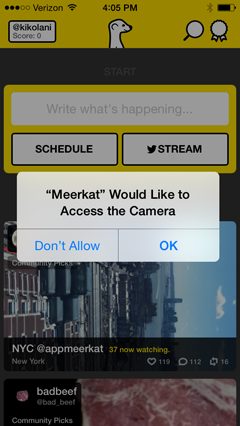
Jakmile vstoupíte, můžete podívejte se na domovskou obrazovku Meerkat.
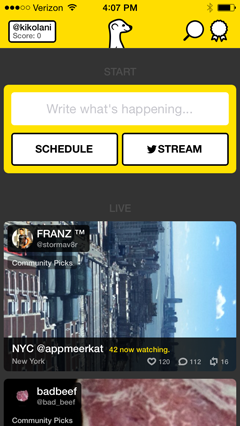
Odtud, kliknutím na svůj profil vlevo nahoře zobrazíte uživatele, které sledujete, a ty, kteří vás sledují. Z této obrazovky se také můžete odhlásit.
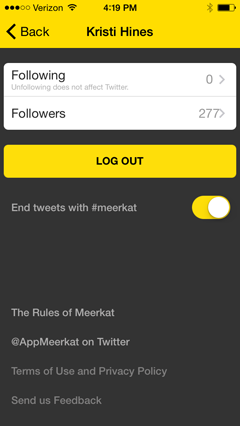
Kliknutím na lupu vpravo nahoře vyhledáte další uživatele podle jejich uživatelských jmen. Jakmile začnete sledovat lidi na Meerkat, na této obrazovce uvidíte návrhy lidí, které možná znáte.
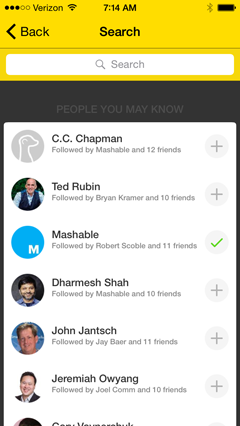
Kliknutím na pás karet vpravo nahoře zobrazíte žebříček účtů s nejvyšším skóre. Stejně jako Snapchat není ani bodovací systém vysvětlen, ale pravděpodobně souvisí s vaší aktivitou na Meerkat.
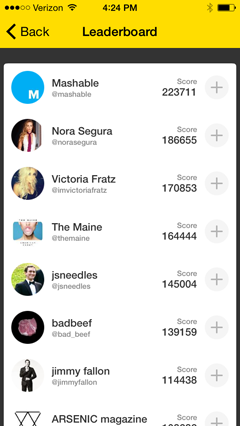
Dále na domovské obrazovce uvidíte tlačítka pro naplánování oznámení o nadcházející události živého přenosu a spuštění živého přenosu. (O živém přenosu z Surikaty pojednávám dále v článku.)
Pod tlačítky Plán a Stream jsou živá streamovaná videa, která jsou vybírána z nejlepších tipů na komunitu. Kliknutím na kterékoli z videí zahájíte sledování jejich přímého přenosu.
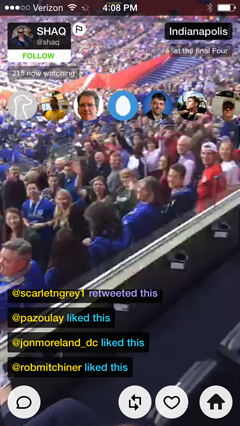
V horní části obrazovky živého videa můžete sledovat sledování uživatele Surikata. Ty také zobrazit profilové fotografie ostatních uživatelů Surikaty, kteří video sledují. Kliknutím na fotografii zobrazíte jeho jméno, uživatelské jméno a další informace o něm.

Ve spodní části obrazovky je proud aktivit od ostatních diváků, včetně lajků, komentářů a retweetů. Pod proudem aktivity, kliknutím na ikony můžete video komentovat, přepisovat nebo označit, že se vám líbí, nebo se vrátit na domovskou obrazovku aplikace.
Ve spodní části domovské obrazovky se zobrazují nadcházející živé přenosy od lidí, které sledujete. Uvidíte také nadcházející živé přenosy, které lidé, které sledujete, sdílejí nebo odebírají.
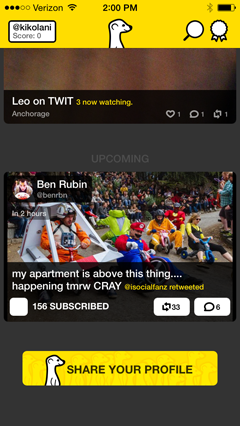
Podívejte se dovnitř aplikace Periscope
Nyní se podívejme na divácký zážitek na Periscope. Když vás stáhnout mobilní aplikace (v současné době k dispozici pouze pro uživatele iOS), zobrazí se výzva přihlaste se pomocí svého účtu Twitter.
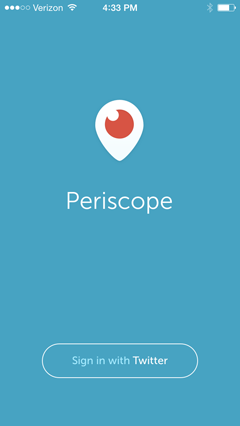
Další, vytvořte jedinečné uživatelské jméno pro svůj nový účet Periscope. Pokud si vyberete a vytvoříte účet, můžete jej ponechat jako své uživatelské jméno na Twitteru.
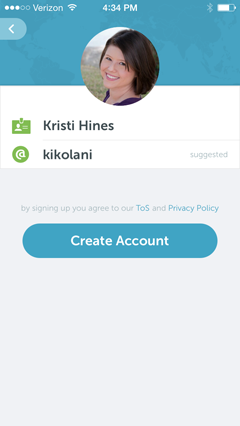
Dále budete požádáni, abyste sledovali lidi na Periscope. Protože Twitter vlastní Periscope, můžete snadno spojte se s lidmi, které sledujete na Twitteru.
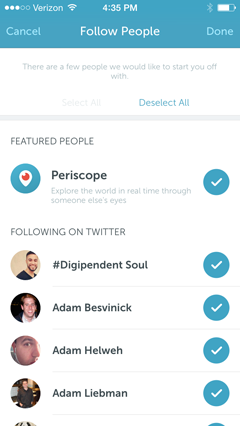
Na domovské obrazovce aplikace Periscope jsou dole tři karty. První karta zobrazuje živé streamované video z komunity Periscope obecně.
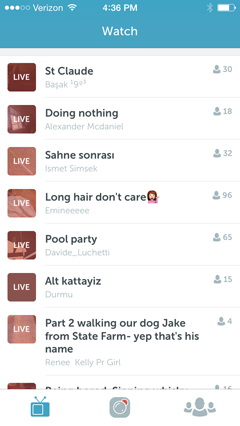
Pokud se posunete dolů, můžete podívejte se, zda lidé, které sledujete, nedávno vysílali živě, a najděte seznam posledních vysílání.

Když vás klikněte na video v přímém přenosu, vy v dolní části uvidíte nejnovější aktivitu komentářů, spolu s počtem živých diváků a polem pro komentář.
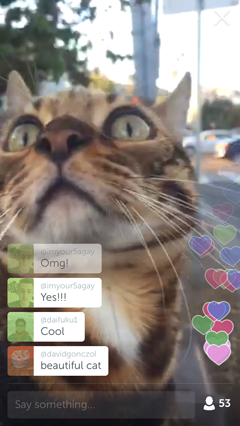
Kliknutím na ikonu osoby vpravo dole zobrazíte další podrobnosti o uživateli, který video vysílá, a o tom, kdo jej sleduje.
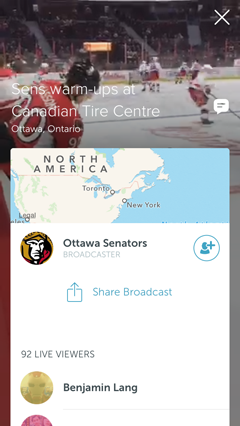
Odtud, kliknutím na odkaz Sdílet vysílání sdílejte vysílání na Twitteru. Můžete také kliknutím na uživatele zobrazíte jeho profil a budete mít možnost jej sledovat na Periscope.
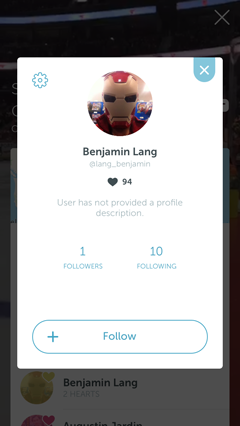
V pravém horním rohu živého streamovaného videa kliknutím na X se vrátíte na domovskou obrazovku aplikace.
Získejte marketingové školení YouTube - online!

Chcete zlepšit své zapojení a prodej na YouTube? Poté se připojte k největšímu a nejlepšímu shromáždění marketingových odborníků YouTube, kteří sdílejí své osvědčené strategie. Dostanete podrobnou živou instrukci zaměřenou na Strategie YouTube, tvorba videa a reklamy YouTube. Staňte se marketingovým hrdinou YouTube pro vaši společnost a klienty při implementaci strategií, které mají ověřené výsledky. Toto je živé online školení od vašich přátel v Social Media Examiner.
KLIKNĚTE ZDE PRO PODROBNOSTI - VÝPRODEJ UKONČÍ 22. ZÁŘÍ!Druhá záložka ve spodní části domovské obrazovky umožňuje začít streamovat na Periscope. (O živém streamování diskutuji s Periscope dále v článku.)
Třetí karta umožňuje vidět lidi, které sledujete na Twitteru a kteří také používají Periscope. Máte možnost následujte je odsud na Periskopu.
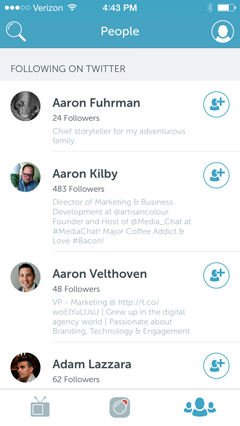
Vpravo nahoře kliknutím na ikonu profilu zobrazíte podrobnosti svého vlastního profilu, včetně počtu lidí, které sledujete, a lidí, kteří vás sledují.
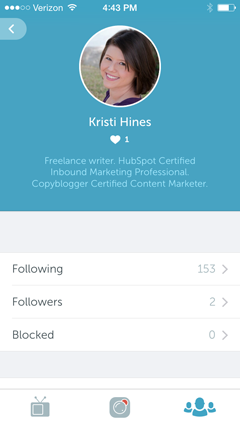
Pokud přejdete dolů do nabídky Nastavení, vy zobrazit možnost být upozorněni, když na Periscope získáte nové sledující. Můžete také zvolte automatické ukládání vysílání Periscope do role fotoaparátu v telefonu.
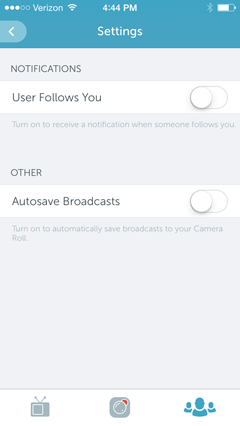
Pokud zde nevyberete možnost automatického ukládání, budete mít stále šanci uložit své živé streamované video při každém vysílání.
Živý přenos s Surikaty
Streamování pomocí obou aplikací je jednoduché. Na surikatu, klikněte na tlačítko Stream na domovské obrazovce. Tím se dostanete přímo do živého přenosu, pokud jste aplikaci již udělili přístup ke kameře a mikrofonu.

Ve spodní části obrazovky jsou čtyři ikony. Ikona komentáře vlevo vám to umožňuje okomentujte stream a odešlete tweet s oznámením, že jste naživu, pomocí odkazu na váš přímý přenos.
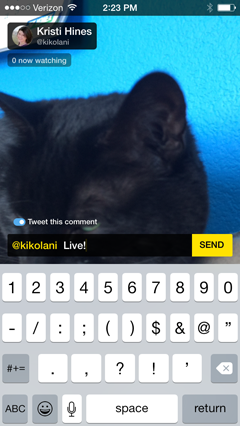
Tweet bude vypadat takto.
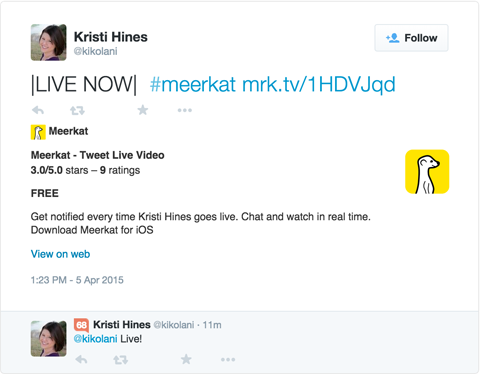
Fotoaparát ovládají další dvě ikony. Blesk rozsvítí video světlo a částečný kruh převrátí kameru.
Ikona s černým čtvercem zastaví vysílání. Když kliknete na tuto ikonu, vy máte možnost uložit vysílání do role fotoaparátu.
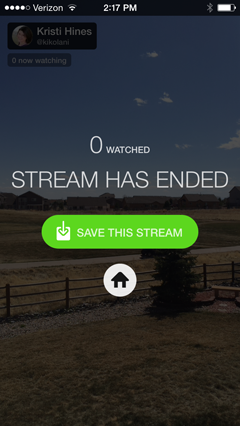
Upozorňujeme, že když uložíte živý přenos do role z fotoaparátu, uloží se pouze video zaznamenané vaším zařízením iOS. Neukládá informace o divácích ani komentářích provedených ve vašem přímém přenosu.
Před streamováním na Surikatu seznamte se s jejich podmínky služby, což zahrnuje to, co povolí, co nepovolí a co mohou nebo nemohou dělat s vašimi videi.
Přímý přenos s periskopem
Chcete-li zahájit vysílání na Periscope, klikněte na prostřední záložku ve spodní části domovské obrazovky. Pokud je to poprvé, budete muset povolte aplikaci používat vaši kameru a mikrofon.
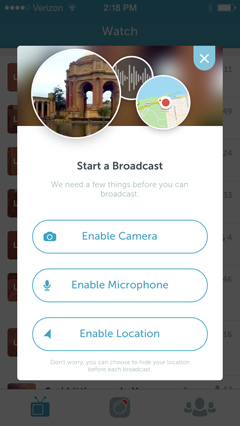
Můžeš odepřít přístup k Povolit polohu, pokud nechcete sdílet svou polohu při vysílání.
Jakmile povolíte přístup ke všemu potřebnému, dostanete se na obrazovku vysílání. Za prvé, zadejte, co vidíte, což se stane názvem vašeho vysílání.
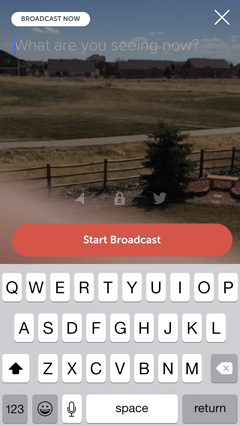
Nad tlačítkem Zahájit vysílání pokud chcete sdílet svou polohu, klikněte na šipku. Kliknutím na zámek zahájíte soukromé vysílání s konkrétními uživateli, kteří vás sledují.
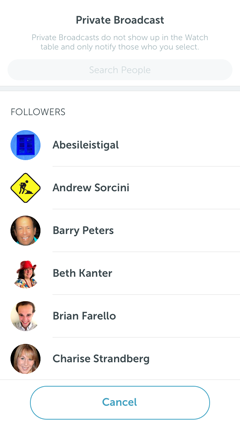
Pokud kliknete na ikonu Twitter, Periscope ano odešlete tweet, který právě streamujete na Periscope, a připojte odkaz na svůj stream.
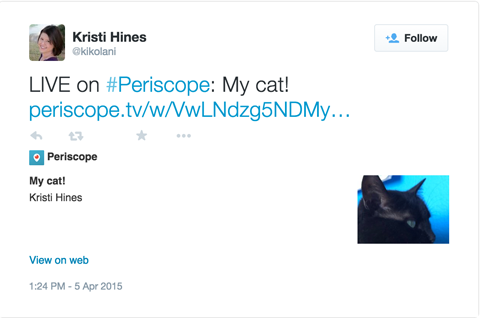
Když začnete vysílat, vy zobrazit počet diváků v pravém dolním rohu a komentáře v levém dolním rohu.

Nahoře jsou pokyny k přejetím dolů zastavíte vysílání nebo dvojitým klepnutím fotoaparát otočíte.

Až budete připraveni vysílat, přejetím prstem dolů uvidíte statistiky svého živého přenosu a možnost uložit jej do role z fotoaparátu. Aplikace uloží do role fotoaparátu pouze video zaznamenané vaší kamerou, nikoli počet diváků nebo komentářů.
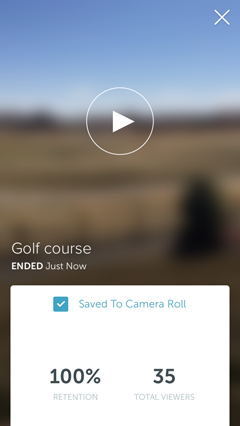
Když to děláte, video se nahraje do aplikace, takže je k dispozici k zobrazení jako nedávné vysílání. Můžeš vyhledejte své nedávné vysílání ve spodní části domovské obrazovky aplikace.
Přejetím doleva smažete svá poslední vysílání, pokud nechcete, aby byla sledována poté, co byli naživu.
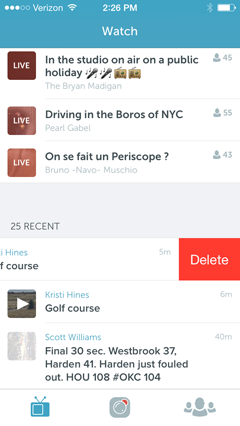
Mezi těmito dvěma aplikacemi vyniká Periscope, protože vám umožňuje zvolit si, kdy chcete zahájit vysílání, vysílat soukromě a sdílet poslední vysílání se svými následovníky. Navíc, když spustíte vysílání na Periscope, pravděpodobně získáte mnohem více diváků, protože se váš stream zobrazí na domovské obrazovce aplikace všem uživatelům aplikace a vašim sledovatelům.
Před streamováním na Periscope seznamte se s jejich podmínky služby, které zahrnují to, co povolí, co nepovolí a co mohou nebo nemohou dělat s vašimi videi.
Bonus: Nápady na streamování
Nyní, když víte něco o Meerkat a Periscope, možná se ptáte sami sebe, co byste měli streamovat? Tady jsou nějaké návrhy:
- Živé otázky a odpovědi se svým publikem
- Pohled do zákulisí vaší kanceláře nebo obchodu
- Živé přenosy z události, kterou pořádáte, nebo události, které se účastníte
- Živý pohled z okna vaší kanceláře
- Osobní video z vašeho každodenního života
Upozorňujeme, že pokud některá z těchto videí uložíte do svého fotoaparátu a plánujete je použít později, bude v režimu na výšku a nebude zobrazovat diváky ani komentáře. Pokud tedy odpovídáte na otázky, nezapomeňte na otázku odpovědět dříve, než na ni odpovíte. Jinak sledovaní lidé nebudou vědět, na co reagujete.
Závěr
Bez ohledu na to, kterou aplikaci pro streamování videa si vyberete, nezapomeňte, že vysílání je živé. Nejsou žádné retakes. Cokoli se stane v přímém přenosu, jde vašim divákům v reálném čase. V závislosti na tom, co se rozhodnete pro živý přenos, investujte také do stativu pro váš iPhone, aby bylo vaše video jasné a stabilní.
Teď jsi na řadě. Kterou aplikaci pro živé vysílání používáte nebo hodláte vyzkoušet? Jaké pozitivní výsledky jste viděli z přímého přenosu? Podělte se o své myšlenky v komentářích níže!

